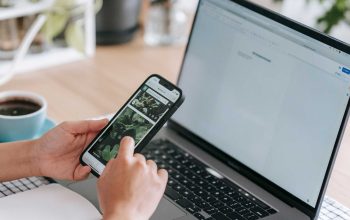Ponsel pintar Samsung Galaxy A03 menawarkan penggunaannya yang sederhana dan efisien, terutama bagi pengguna yang baru terjun ke dunia smartphone atau bagi mereka yang mencari perangkat dengan spesifikasi terjangkau. Meskipun demikian, fitur-fitur canggih seperti screenshot tetap tersedia untuk memudahkan pengguna dalam menyimpan informasi penting atau momen-momen yang ingin mereka abadikan.
Kami akan membahas secara rinci empat cara yang berbeda untuk mengambil screenshot di Samsung Galaxy A03, mulai dari metode yang umum hingga yang lebih unik. Mari kita lihat bersama!. Berikut 4 Metode Simpel untuk Mengambil Screenshot di Samsung Galaxy A03.

Pentingnya Fitur Screenshot
Sebelum kita memulai pembahasan mengenai cara mengambil screenshot di Samsung Galaxy A03, mari kita pahami terlebih dahulu mengapa fitur ini begitu penting. Screenshot memungkinkan pengguna untuk merekam tampilan layar perangkat mereka, yang dapat berguna dalam berbagai situasi, seperti menyimpan informasi penting dari web, tangkapan layar percakapan yang ingin di simpan, atau bahkan hanya untuk membuat catatan cepat. Oleh karena itu, memahami cara menggunakan fitur ini adalah keterampilan yang berguna bagi setiap pengguna smartphone.
1. Metode Konvensional: Tombol Fisik
Metode pertama yang akan kita bahas adalah metode klasik yang umum di gunakan di berbagai perangkat Android, termasuk Samsung Galaxy A03. Ini melibatkan penggunaan tombol fisik pada perangkat Anda. Berikut langkah-langkahnya:
Langkah 1: Pilih tampilan layar yang ingin Anda tangkap.
Langkah 2: Tekan dan tahan tombol daya (power) dan tombol volume bawah secara bersamaan.
Langkah 3: Tahan kedua tombol tersebut hingga Anda melihat layar berkedip atau mendengar suara penangkapan layar.
Langkah 4: Periksa galeri foto Anda untuk melihat hasil tangkapan layar.
Metode ini adalah cara yang sederhana dan efektif untuk mengambil screenshot, tetapi pastikan untuk menekan kedua tombol secara bersamaan agar berhasil.
2. Melalui Bar Notifikasi
Metode kedua adalah melalui bar notifikasi. Ini adalah cara alternatif yang nyaman jika tombol fisik Anda mengalami masalah atau jika Anda hanya mencari cara yang lebih cepat. Berikut langkah-langkahnya:
Langkah 1: Pilih tampilan layar yang ingin Anda tangkap.
Langkah 2: Tarik ke bawah dari bagian atas layar untuk membuka bar notifikasi.
Langkah 3: Cari ikon screenshot dalam bar notifikasi dan ketuk ikon tersebut.
Langkah 4: Periksa galeri foto Anda untuk melihat hasil tangkapan layar.
Ini adalah pilihan yang baik jika Anda lebih suka menggunakan sentuhan daripada tombol fisik.
3. Menggunakan Edge Panel Samsung
Samsung Galaxy A03 dilengkapi dengan fitur Edge Panel yang memungkinkan Anda mengakses berbagai aplikasi yang sering di gunakan dengan mudah. Salah satu aplikasi yang dapat di tambahkan ke Edge Panel adalah aplikasi screenshot. Berikut langkah-langkahnya:
Langkah 1: Aktifkan fitur Edge Panel di pengaturan perangkat Anda.
Langkah 2: Geser garis putih di sisi layar ke arah kanan untuk membuka Edge Panel.
Langkah 3: Temukan dan pilih ikon screenshot di dalam Edge Panel.
Langkah 4: Layar akan berkedip, menandakan bahwa screenshot telah di ambil dan di simpan di galeri.
4. Menggunakan Menu Asisten Samsung
Metode terakhir yang akan kita bahas adalah menggunakan Menu Asisten Samsung. Ini adalah cara yang lebih sederhana dan cepat, terutama jika Anda ingin menghindari tombol fisik. Berikut langkah-langkahnya:
Langkah 1: Aktifkan Menu Asisten di pengaturan perangkat Anda.
Langkah 2: Geser tombol menu asisten yang melayang ke posisi yang nyaman di layar.
Langkah 3: Pilih ikon screenshot dari menu asisten.
Langkah 4: Layar akan berkedip, menunjukkan bahwa screenshot telah di ambil dan tersimpan di galeri.
Rekomendasi Aplikasi Screenshot
Selain metode bawaan, Anda juga dapat menggunakan aplikasi pihak ketiga untuk mengambil screenshot dengan fitur tambahan. Berikut ini dua aplikasi screenshot yang direkomendasikan:
- Screenshot Touch: Aplikasi ini menawarkan pengalaman screenshot yang mudah dan praktis dengan fitur tambahan seperti pengaturan delay dan pengeditan screenshot.
- Screenshot Pro: Aplikasi ini memiliki fitur editing yang canggih, memungkinkan Anda untuk menambahkan teks dan grafis ke tangkapan layar Anda sebelum membagikannya.
Dengan menggunakan salah satu dari empat metode di atas atau aplikasi screenshot, Anda dapat dengan mudah mengambil screenshot di Samsung Galaxy A03 sesuai dengan preferensi Anda.
Mengambil screenshot di Samsung Galaxy A03 sebenarnya cukup mudah dengan berbagai metode yang tersedia. Apakah Anda lebih suka menggunakan tombol fisik, bar notifikasi, Edge Panel, atau bahkan Menu Asisten, Anda memiliki pilihan yang sesuai dengan preferensi dan kebutuhan Anda. Jadi, mulailah menangkap momen penting dan berbagi informasi dengan mudah menggunakan salah satu dari empat metode yang telah kami bahas.
Apakah Anda memiliki metode favorit untuk mengambil screenshot di Samsung Galaxy A03? Beri tahu kami pendapat Anda di bagian komentar di bawah!
Semoga bermanfaat.